So konfigurieren Sie den Outlook.com-E-Mail-Zugriff über IMAP in Thunderbird
Vor ein paar Tagen hat Microsoft aktiviert das IMAP-Protokoll für Outlook.com-Konten. Dies ist definitiv eine gute Nachricht für alle Benutzer alternativer E-Mail-Clients wie Mozilla Thunderbird. Der Zugriff auf eine Mailbox über das IMAP-Protokoll bietet mehrere Vorteile gegenüber POP3, die die einzige Option war zuvor für Outlook.com/Hotmail-Benutzer verfügbar, wenn sie nicht Live Mail von Microsoft verwendet haben Anwendung. Mit IMAP können Sie auf alle Ordner auf Ihrem Server zugreifen. Außerdem speichert IMAP den Status "gelesen/ungelesen" für alle Ihre Nachrichten sowie die vollständige Liste Ihrer Nachrichten, die über alle Instanzen Ihrer E-Mail-Clients zugänglich sind, sogar über mehrere Geräte.
Hier sind also die Anweisungen zum Konfigurieren von IMAP in der Thunderbird-E-Mail-Anwendung.
Werbung
Donnervogel ist der beliebteste Freeware-E-Mail-Client, der für Windows, Linux und Mac verfügbar ist. Ursprünglich war es ein Teil der Mozilla Internet Suite, die in separate Anwendungen aufgeteilt wurde.
Ich bin schon lange Thunderbird-Benutzer, diese App gefällt mir sehr gut.
1. Klicken Sie auf die Menüschaltfläche auf der rechten Seite des Hauptfensters von Thunderbird und gehen Sie zu "Extras-Optionen-Kontoeinstellungen".
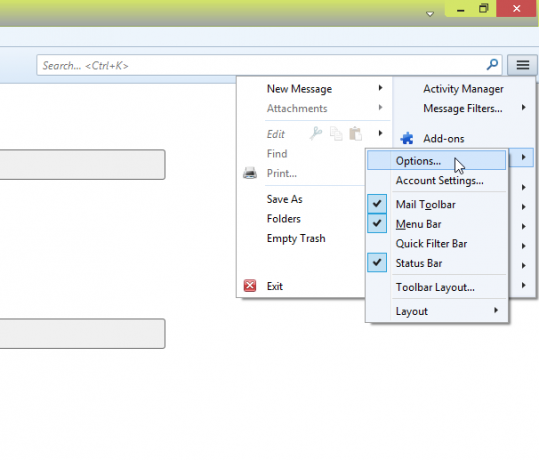
Wenn Sie das Menü aktiviert haben, können Sie direkt auf den Menüpunkt "Extras" klicken.
2. Fügen Sie über die Dropdown-Schaltfläche unten in der Kontenliste auf der linken Seite ein neues Konto hinzu:
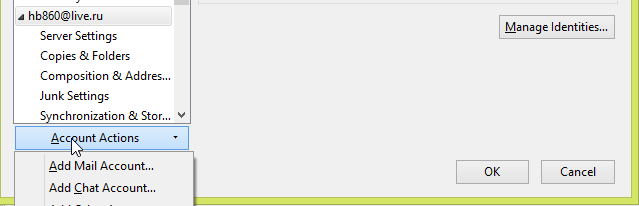
3. Füllen Sie alle Felder im Dialog "Mail-Konto einrichten" aus und klicken Sie auf die Schaltfläche "Weiter":
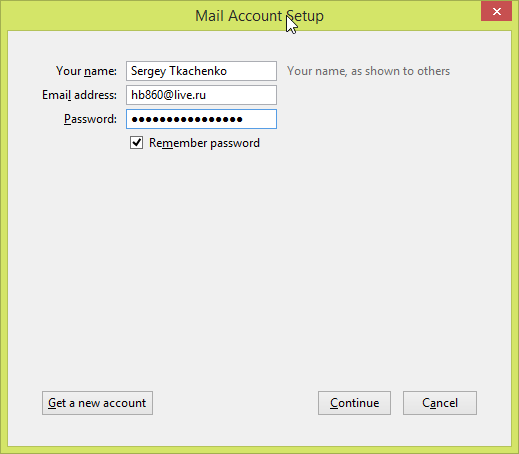 4. Klicken Sie im nächsten Dialog auf die Schaltfläche "Manual Config":
4. Klicken Sie im nächsten Dialog auf die Schaltfläche "Manual Config":

5. Geben Sie nun die Details wie in der folgenden Abbildung gezeigt ein:
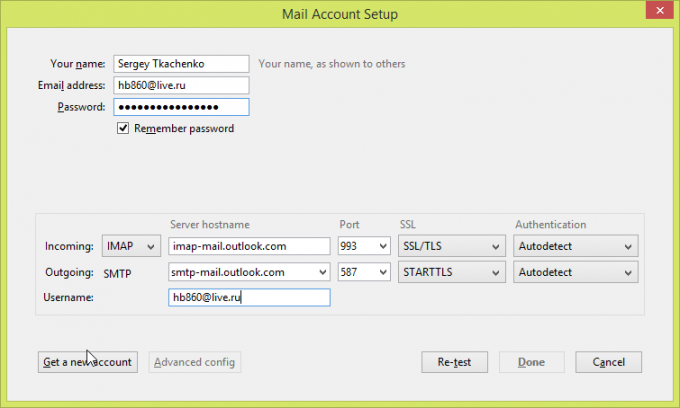 Klicken Sie auf „Erneut testen“ und Sie sind fertig!
Klicken Sie auf „Erneut testen“ und Sie sind fertig!
Lassen Sie uns überprüfen, die Einstellungen müssen wie folgt sein:
- Eingehende IMAP
- Server: imap-mail.outlook.com
- Server Port: 993
- Verschlüsselung: SSL
- Ausgehendes SMTP
- Server: smtp-mail.outlook.com
- Server Port: 587
- Verschlüsselung: TLS
Mit diesen Einstellungen können Sie in jedem E-Mail-Client, der IMAP unterstützt, auf Outlook.com-E-Mails über IMAP zugreifen, nicht nur in Thunderbird. Fast alle E-Mail-Clients unterstützen heute IMAP.

